Svi mikroprocesori, ili centralne procesorske jedinice (CPU), funkcionišu na određenom naponu. Zbog masovne proizvodnje ovih procesora, neki modeli se testiraju na višim naponima od onih koji su im zaista potrebni. Postoji tehnika upravljanja napajanjem koja se naziva dinamičko skaliranje napona, pomoću koje se napon pojedinih komponenti u računaru može povećavati ili smanjivati. Smanjenje potrošnje energije CPU-a dovodi do manjeg zagrevanja sistema, što znači da ventilatori neće morati toliko da rade. U ovom tekstu ćemo objasniti kako možete smanjiti napon svog CPU-a.
Napomena: Ovaj proces se smatra bezbednim, ali ako dođe do pogrešne konfiguracije, može doći do oštećenja računara. Zato preduzimajte ove korake isključivo na sopstvenu odgovornost.
Važno: Ovo je prvenstveno namenjeno laptop računarima, jer je produženje trajanja baterije prioritet kod njih, a ne kod desktop računara. Iako se osnovna metodologija može primeniti i na PC i Android uređaje, fokusiraćemo se na PC jer je za Android uređaje neophodan root pristup. Ovaj proces zahteva strpljenje zbog mnogobrojnih testiranja.
Undervolting vs Overclocking
Undervolting (smanjenje napona) nije isto što i overclocking (povećanje frekvencije). Overclocking podrazumeva modifikaciju hardvera kako bi radio na višim nivoima od onih za koje je testiran. Undervolting, s druge strane, omogućava da CPU radi u fabričkoj konfiguraciji, ali sa manjom potrošnjom energije, čime se produžava trajanje baterije. Prvo, štedi se energija koju troši sam procesor, a drugo, štedi se energija jer se ventilator ređe uključuje. Ovo može da produži životni vek sistema. U nastavku je objašnjeno kako bezbedno smanjiti napon vašeg CPU-a.
Preduslovi
Pre nego što počnete, laptop bi trebalo da bude potpuno napunjen. Potrebno je preuzeti Intel Extreme Tuning Utility (XTU) sa zvanične Intel stranice (link je na dnu teksta). Ovaj jednostavan alat će vam pomoći u ovom procesu. Postoje i složeniji alati, ali za početak je XTU dovoljan.
Obavezno napravite rezervnu kopiju sistema. Ukoliko nešto pođe po zlu, imaćete rezervnu kopiju za restauraciju.
Početak
Nakon pokretanja XTU-a, dočekaće vas početni ekran sa menijem sa leve strane. Idite na sekciju ‘Benchmarks’ i pokrenite ‘Benchmark Test’ kako biste utvrdili trenutne performanse sistema. Ovo će biti korisno pri eksperimentisanju sa naponom.
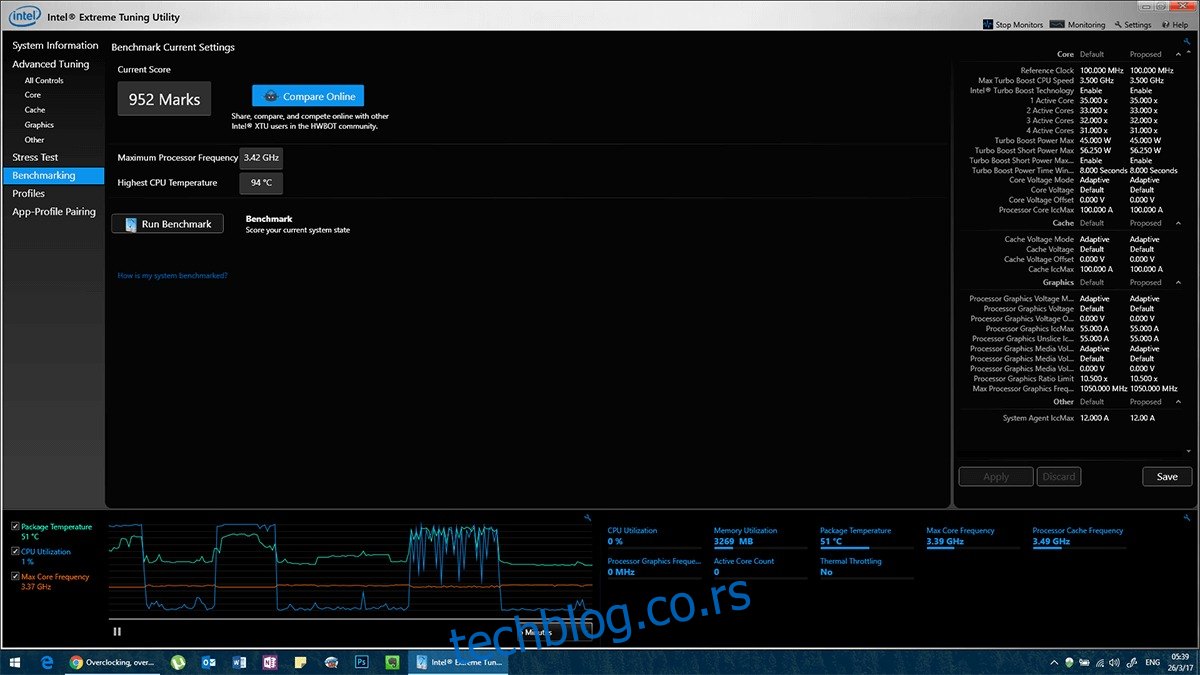
Takođe, izvršite nekoliko stress testova na vašem sistemu. Svrha stress testa je da se utvrdi kako hardver funkcioniše u normalnim uslovima. Tako, kada smanjimo napon CPU-a, moći ćemo da procenimo da li se ponaša normalno.
Odaberite ‘CPU Stress Test’ i odredite vreme trajanja testa. Idealno bi bilo da test traje najmanje 30 minuta. Tokom testa, CPU će se zagrejati i ventilatori će početi da rade punom brzinom. Po završetku testa, imaćete referentnu tačku za normalno ponašanje CPU-a.
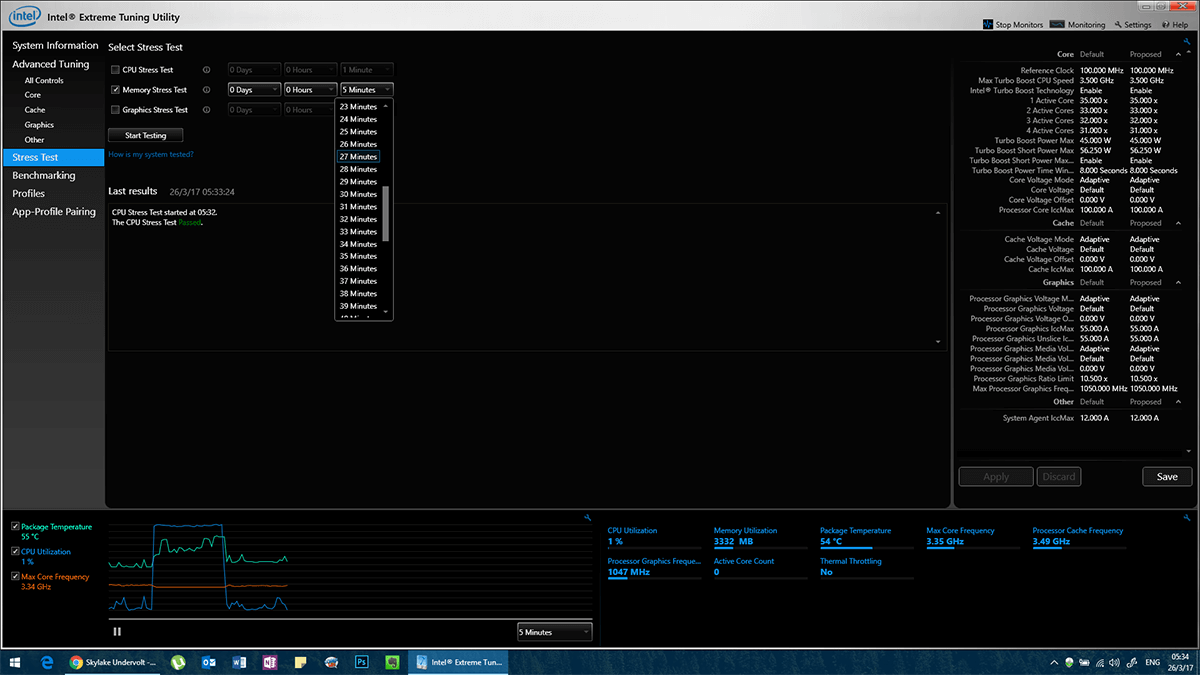
Smanjenje Napona
U odeljku „Napredno podešavanje“ (Advanced Tuning), odaberite „Jezgro“ (Core).
Obratite pažnju na „Odstupanje napona jezgra“ (Core Voltage Offset). Ako su vrednosti fabričke, biće prikazane plavom bojom. Svaka promena postavki će biti označena žutom bojom. Kliknite na padajući meni pored „Core Voltage Offset“, gde piše „0.000 V“. Videćete listu napona u intervalima od 0.005 V. Kliknite na napon i idite dok ne vidite negativne napone, npr. -0.005 V. To je zato što smanjujemo napon, a ne povećavamo. Povećanje napona može dovesti do oštećenja. Negativne vrednosti su sigurne.
Od ove tačke, proces je pokušaj i pogreška. Postavite vrednost na -0.010 V i kliknite na „Primeni“ (Apply).
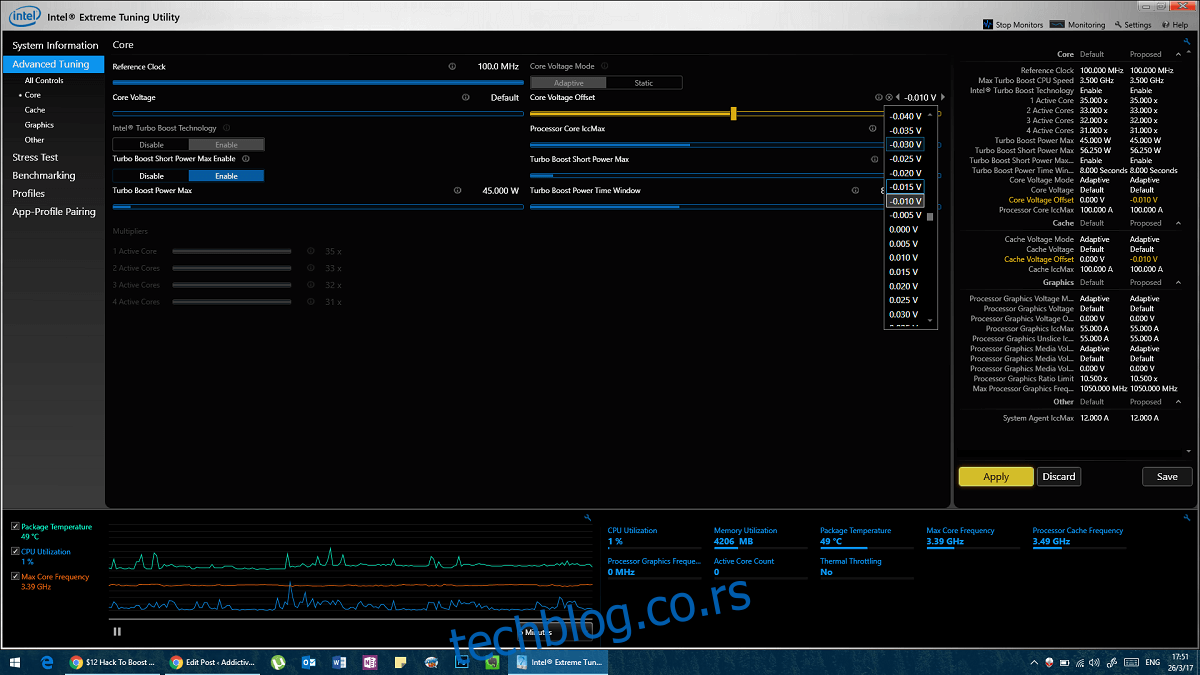
Ako smanjujete napon postepeno (0.005 V – 0.010 V u jednom koraku), sistem će se pokrenuti bez problema. Međutim, ako naglo smanjite napon (0.015 V ili više), povećava se rizik. Nakon svake promene napona, pokrenite 30-minutni stress test i proverite da li se sistem ponaša u skladu sa originalnim testom. Najgori scenario je pojava plavog ekrana smrti. Ako je napon previše smanjen, sistem će pasti pod velikim opterećenjem. Nakon pada sistema, ponovo pokrenite računar i vratite napon na poslednju uspešno testiranu vrednost.
Cilj je održavanje originalnih performansi uz smanjenu potrošnju napona. Čim performanse opadnu, znači da ste preterali sa smanjenjem i treba vratiti prethodnu vrednost.
Nastavite sa ovim procesom, smanjujući napon za po 0.005 volti. Ovo može potrajati, ali ćete naći optimalnu vrednost i značajno produžiti vek trajanja hardvera. Kada pronađete tačan napon pri kojem se CPU ne ruši tokom 30-minutnog stress testa, uradite još jedan test.
Završni Test
Izvršite stress test 4-5 sati (najmanje), idealno bi bilo ostaviti ga da radi preko noći i proveriti ujutru da li je sve u redu (nema kvarova). U slučaju da se sistem sruši, povećajte napon za 0.005 V i ponovite test.
Alternativno, možete koristiti i druge alate za testiranje opterećenja. Ovaj završni test je ključan za potvrdu efikasnosti smanjenja napona.
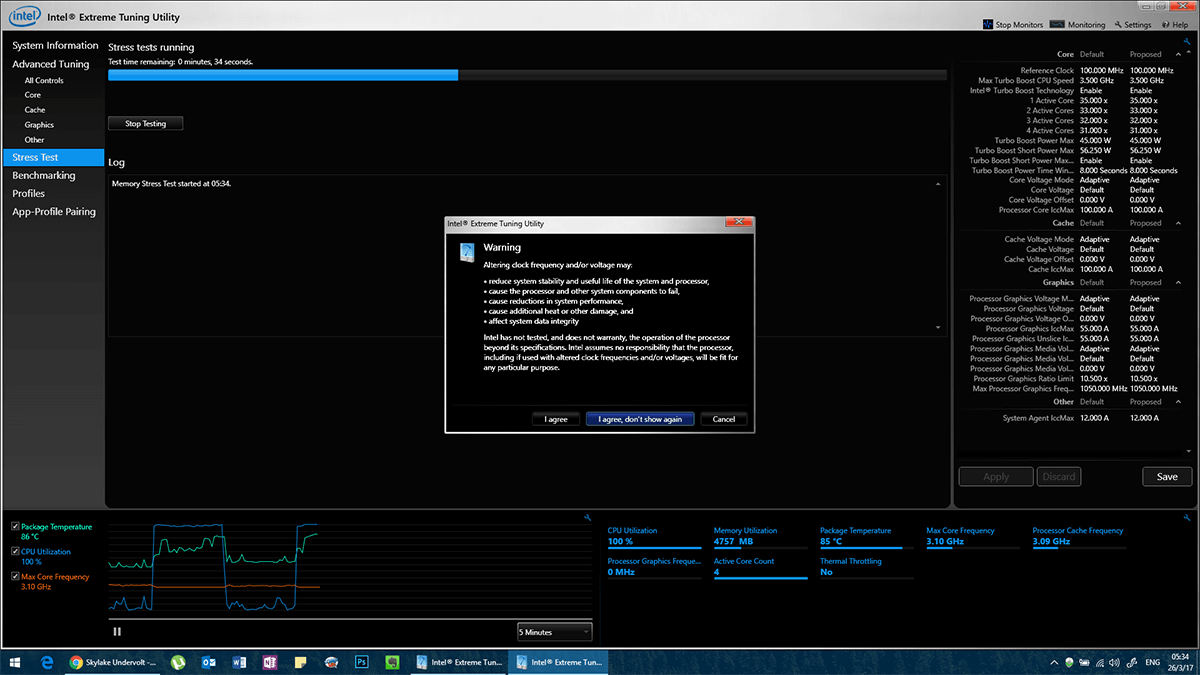
Gejmeri mogu da dobiju iste rezultate testiranjem igara tokom noći.
Postoje i druge metode za poboljšanje performansi uz isti ili niži napon. Razmislite o ponovnom nanošenju visokokvalitetne termalne paste. Ovo je proces koji zahteva uklanjanje delova kućišta i izlaganje CPU-a. Ukoliko imate iskustva sa hardverom, ili poznajete nekoga ko ima, kombinujte ovaj proces sa ponovnim nanošenjem termalne paste. To će doprineti manjem zagrevanju sistema i produžiti vek trajanja povezanih komponenti.